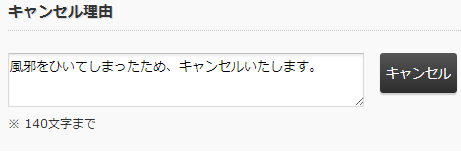Q.RazKids/RazPlusの申し込み方法が分かりません。
RazKids/RazPlusのお申込みのためには、Sレッスンへの無料会員登録が必須でございます。
以下、RazKids/RazPlusのお申込み方法をご案内いたします。
①Sレッスンに無料会員登録 https://s-lessons.com/WTE/reg.cgi
②プロフィールの必須項目を入力
※必須項目をご入力いただけないと、③へ進めません。
③マイページ「カード決済」画面を開く
④RazKidsもしくはRazPlus、お好きなプランをご決済
⑤確認でき次第、こちらよりメールにてアカウントをご案内いたします。」